
初心者向けの動画編集ソフトを探しています。
PCが苦手な人でも直感的な操作で編集できるおすすめのソフトがあれば教えて欲しいです。
この記事では、こういった疑問・要望にお答えします。
- 【有料】初心者におすすめな動画編集ソフト4選
- 【無料】初心者におすすめな動画編集ソフト3選
初心者でも簡単に使える動画編集ソフトをお探しですか?
この記事では、動画編集初心者でも直観的な操作で使える有料と無料の動画編集ソフトをまとめました。
どのソフトもドラッグ&ドロップによる直観的な操作で編集できますので、初心者の方やPCが苦手な方でも自分だけのオリジナルの動画を作れるようになっています。
ソフトによって編集機能や素材(画像・音楽・動画)、動画テンプレートの種類などが異なりますので、一通り無料体験版を試してみて、自分に合ったソフトを探してみてください。
最初に、初心者におすすめな有料の動画編集ソフトを紹介していきます。
【有料】初心者におすすめな動画編集ソフト4選


初心者におすすめな有料の動画編集ソフトは下記4つです。
- Filmora(フィモーラ)
- Power Director(パワーディレクター)
- Adobe Premiere Elements(プレミアエレメント)
- GOM Easy Pass(ゴムイージーパス)
上記のとおり。
Filmora(フィモーラ)
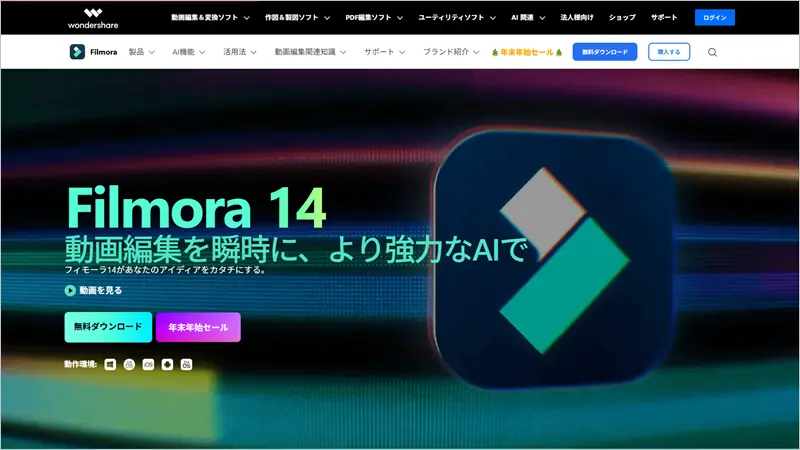
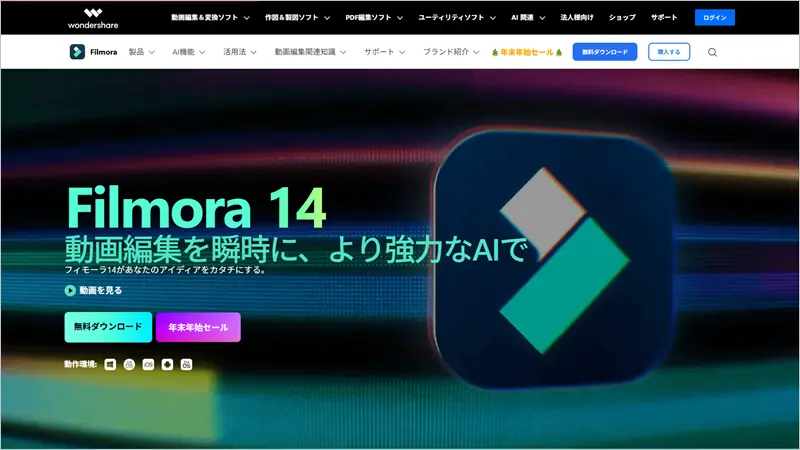
Filmora(フィモーラ)は全世界で1億人以上のユーザーが利用している、無料から使える動画編集ソフトです。直感的な操作画面で初心者でもプロ並みのクオリティの動画を作成できます。Wondershare社が開発・提供しています。
公式サイト Filmora(フィモーラ)
Filmoraは動画編集の基本的な機能(カット、テロップ挿入、タイトル挿入、BGMの追加)はもちろん、オーディオ、CGエフェクト、トランジション、フィルター、色調整、グリーンスクリーン、画面分割、スローモーションなど、様々な編集機能を実装しています。
これらに加えて、モーショントラッキング、カラーマッチ、キーフレームなどといった高度な編集機能も実装しています。
画面録画、DVD作成、YouTube・TikTokへの直接アップロード、縦撮り動画の編集など、非常に多機能です。
ロイヤリティーフリーの動画・音楽素材も豊富に用意されているので、インターネットで素材を探さなくてもFilmoraだけで完結します。
マルチデバイス対応で、スマホやタブレットでも編集できます。
料金プランは買い切りの(永続ライセンス)とサブスク(年間プラン)が用意されていますので、使用目的に合わせて選択できます。
| 無料版 | あり(クレジットが入ります) |
|---|---|
| 対応OS | Windows・MAC |
| マルチデバイス | 対応 |
| スマホアプリ | iOS・Android |
| 価格 | ベーシック年間プラン: アドバンス年間プラン: 永続ライセンス: |
公式サイト Filmora(フィモーラ)
Power Director(パワーディレクター)
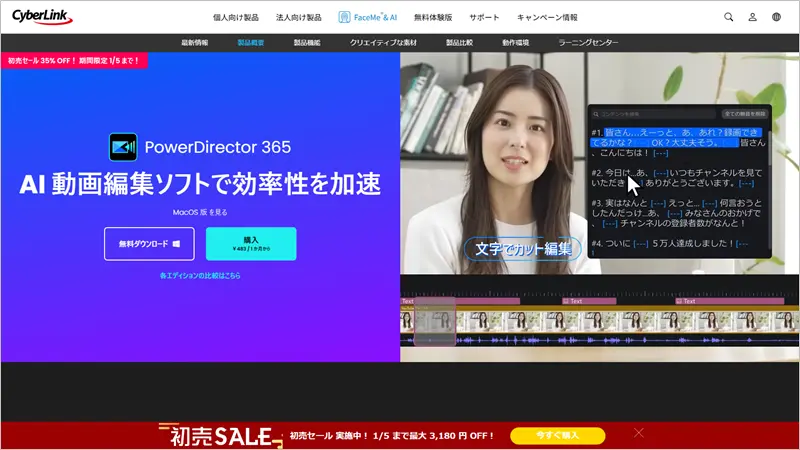
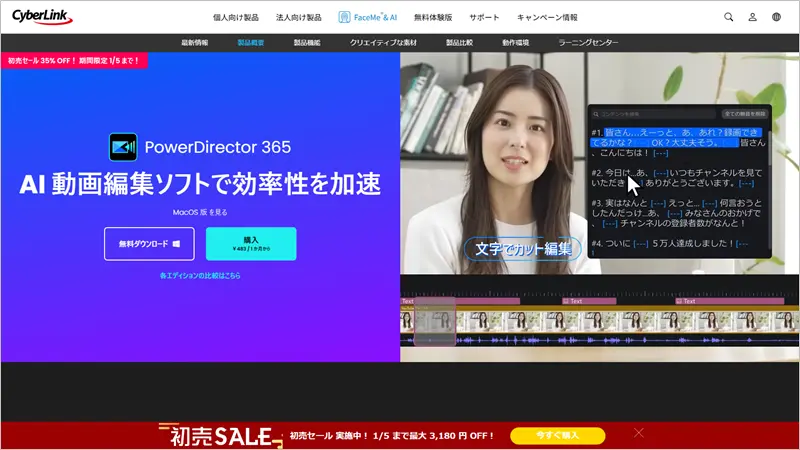
PowerDirector(パワーディレクター)は8年連続で国内販売シェア1位獲得の実績がある、初心者から上級者まで幅広く使える動画編集ソフトです。CyberLink社が開発・提供しています。
公式サイト PowerDirector(パワーディレクター)
PowerDirectorはデジタル家電やソフトウェアの年間販売台数を決めるBCN AWARDで8年連続1位を獲得するなど、人気・知名度が高い動画編集ソフトです。
動画編集の基本機能はもちろん、トランジション、ビデオコラージュデザイナー(複数の動画を1つの動画に合成する機能)、自動編集モード、360度動画の編集、縦動画の編集など、様々な編集機能を実装しています。
これらに加えて、画面録画、ディスク(Blu-ray、DVD、CD)への書き込み、アクションカメラで撮影した動画の編集など、非常に多機能です。
マルチデバイス対応で、スマホやタブレットでも編集できます。
ちなみに、ソフトは製品版・サブスクリプション版と2種類あり、個別に料金プランが設定されています。
| 製品版 | PowerDirector 2024 Standard(パッケージ版のみ) PowerDirector 2024 Ultra PowerDirector 2024 Ultimate PowerDirector 2024 Ultimate Suite |
|---|---|
| サブスクリプション版 | PowerDirector 365 Director Suite 365 |
製品によって機能が使える機能が若干異なりますので、予算と使用目的に合わせて選択できます。
| 無料版 | あり(クレジットが入ります) |
|---|---|
| 対応OS | Windows・MAC |
| マルチデバイス | 対応 |
| スマホアプリ | iOS・Android |
| 価格 | 【通常版(買い切り)】 PowerDirector 2024 Standard:6,050円(税込)(パッケージ版のみ) PowerDirector 2024 Ultra:12,980円(税込) PowerDirector 2024 Ultimate:16,980円(税込) PowerDirector 2024 Ultimate Suite:20,980円(税込) 【サブスクリプション版】 PowerDirector 365: Director Suite 365: |
公式サイト PowerDirector(パワーディレクター)
Adobe Premiere Elements(プレミアエレメント)
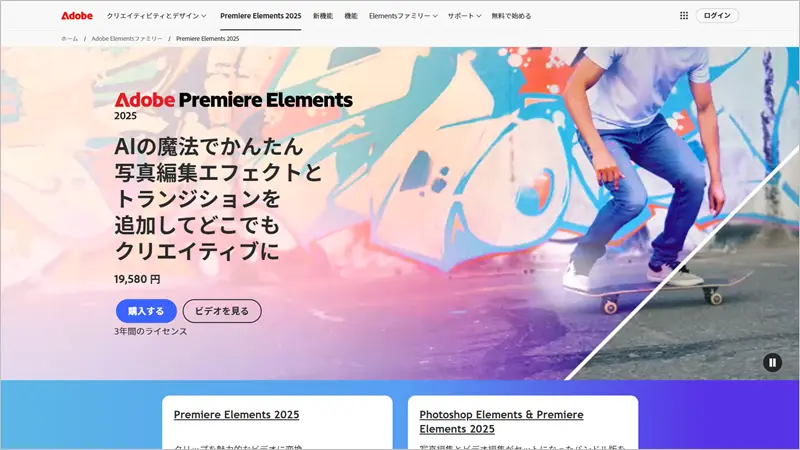
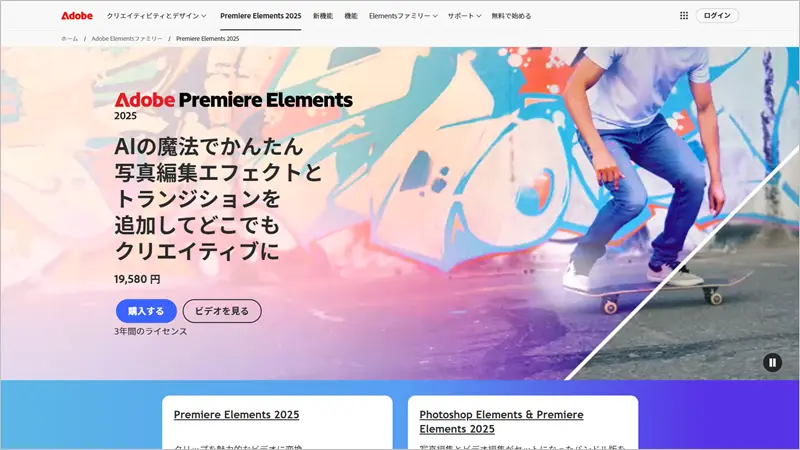
Adobe Premiere Elements(プレミアエレメント)は初心者から中級者向けの動画編集ソフトです。Adobe社が開発・提供しています。
公式サイト Adobe Premiere Elements
Adobe Premiere Elementsは、従来、買い切り型ライセンスを提供していましたが、Adobe Premiere Elements 2025から、3年間有効のサブスクリプションモデルへと移行しました。
| 無料版 | なし(30日間の無料体験あり) |
|---|---|
| 対応OS | Windows・MAC |
| マルチデバイス | なし |
| スマホアプリ | なし |
| 価格 | 3年間のライセンス:19,580円(税込) アップグレード料金:12,980円(税込) |
公式サイト Adobe Premiere Elements
GOM Easy Pass(ゴムイージーパス)
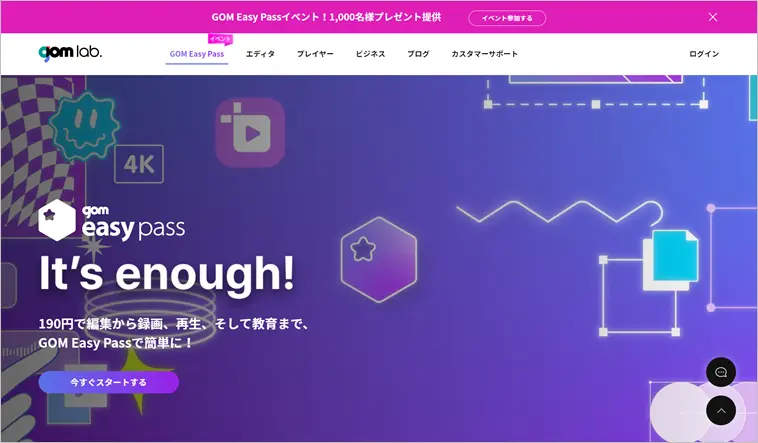
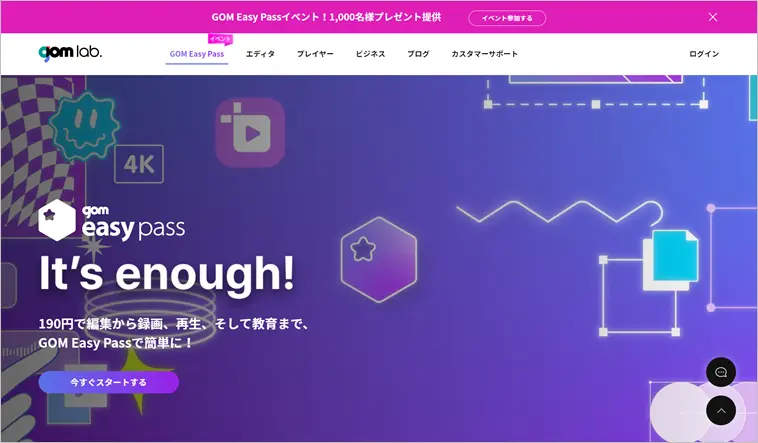
GOM Easy Pass(ゴムイージーパス)は、月額200円で動画編集に加えて、画像編集、画面録画、音楽編集など、GOM Labが提供しているすべてのサービスを利用できるサブスクサービスです。GOM & Company社が開発・提供しています。
公式サイト GOM Easy Pass![]()
![]()
GOM Easy Passで利用できる動画編集ソフト「GOM Mix 2024」は、基本的な動画編集機能に加えて、テンプレートやフレームエフェクト、様々なオーバーレイをマウス操作だけで適用できます。
約100種類以上の色相フィルタが用意されているので、動画の明るさや色相を調整して綺麗な動画に仕上げることもできます。
複数のエフェクトを重ねられないなどの欠点はありますが、動画編集に役立つ動画素材(オーディオ・画像・テキストなど)が用意されているので、安価ながらもプロクオリティの動画を作れます。
| 無料版 | なし(10日間の無料お試しあり) |
|---|---|
| 対応OS | Windows,Mac |
| マルチデバイス | なし |
| スマホアプリ | なし |
| 価格 | 月額プラン:290円(税込) 年間プラン:2,400円(税込) |
公式サイト GOM Easy Pass![]()
![]()
以上が初心者におすすめな有料の動画編集ソフトとなります。続いて、無料で使える動画編集ソフトを紹介していきます。
【無料】初心者におすすめな動画編集ソフト3選


無料で使える初心者におすすめな動画編集ソフトは下記3つです。
- Microsoftフォト
- iMovie(アイムービー)
- AviUtl(エーブイアイユーティル)
上記のとおり。
Microsoftフォト
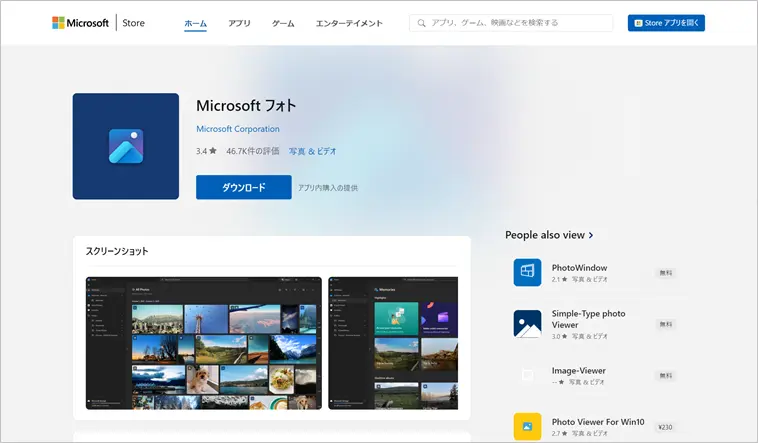
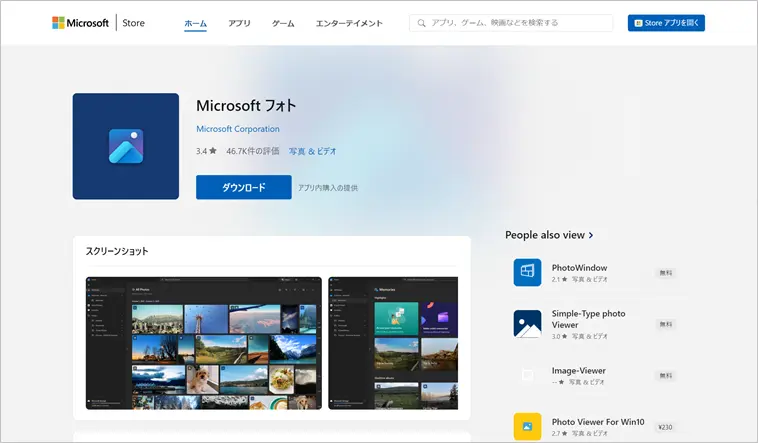
MicrosoftフォトはWindowsにプリインストールされている写真やビデオを閲覧・編集するアプリです(Windowsムービーメーカーの後継ソフトです)。
公式サイト Microsoftフォト
基本的な動画編集機能(テキスト挿入・BGM挿入・トリミング・フィルターなど)しか備わっていませんが、機能が絞られている分操作方法は非常にシンプルで、ドラッグ&ドロップによるマウス操作で簡単に編集できます。
- 完全無料
- 対応OS:Windows
公式サイト Microsoftフォト
iMovie(アイムービー)
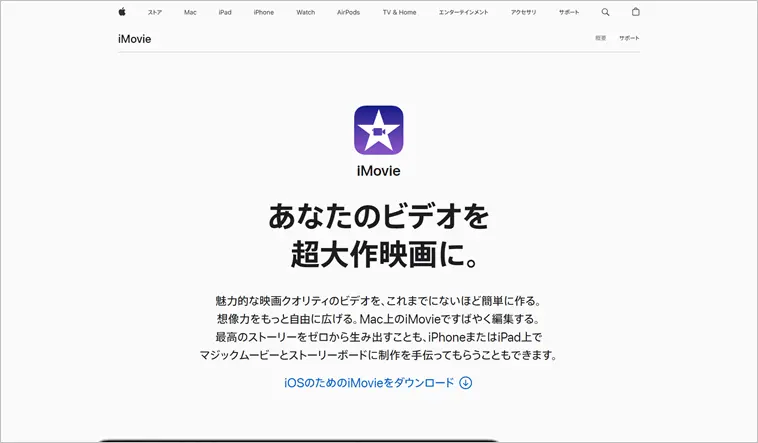
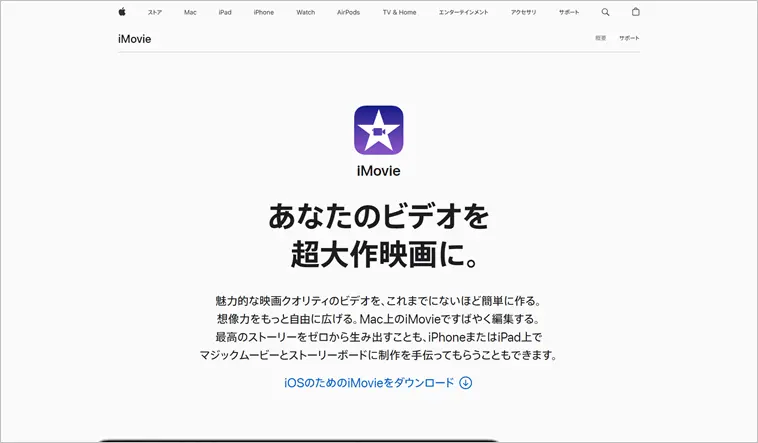
iMovieはMacにプリインストールされている動画編集ソフトです。シンプルなユーザーインターフェースで、動画編集初心者でも簡単に使えます。
公式サイト iMovie(アイムービー)
基本的な動画編集機能(テキスト挿入・BGM挿入・トリミング・フィルターなど)に加えて、テンプレートが用意されています。
チュートリアルも用意されているので、初めての方でもすぐに操作を覚えられるようになっています。
- 完全無料
- マルチデバイス対応
- 対応OS:Mac
- スマホ・タブレット対応:iOS
公式サイト iMovie(アイムービー)
AviUtl(エーブイアイユーティル)
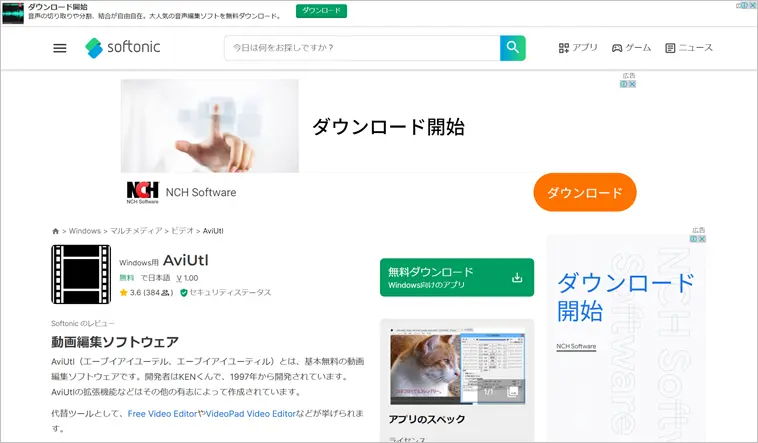
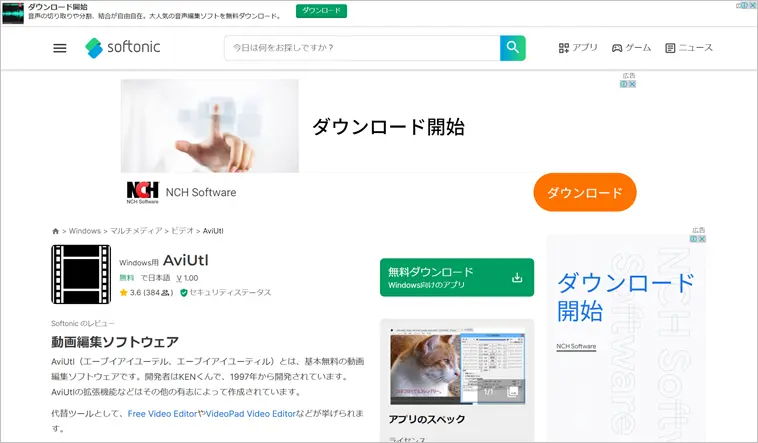
AviUtl(エーブイアイユーティル)は「KENくん」氏が個人で開発した動画編集ソフトです。1997年のリリースから現在まで多くのユーザーに利用されている人気のフリーソフトです。
公式サイト AviUtl(エーブイアイユーティル)
ぱっと見ユーザーインターフェースのデザインが古臭く感じるかもしれませんが、メニュー項目などはシンプルです。
拡張プラグインを追加することで様々な機能を追加できます。
- 完全無料
- 対応OS:Windows
公式サイト AviUtl(エーブイアイユーティル)
まとめ
以上、初心者におすすめな動画編集ソフトを有料・無料あわせて7つ紹介しました。
本記事で紹介している動画編集ソフトは初心者向けのソフトなので、直観的な操作で編集できるものばかりですが、使い勝手はソフトによって若干異なりますので、実際に試してみて、自分に合ったソフトを探してみてください。



